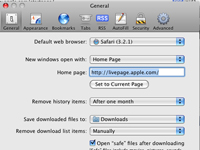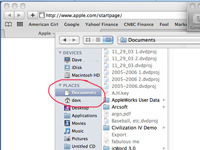Ja esat apmeklējis vietni, kurā tiek piedāvāti faili lejupielādei, parasti vienkārši noklikšķiniet uz pogas Lejupielādēt vai faila saites, un Safari parūpēsies par pārējo. Lejupielādes statusa logs sniedz jums jaunāko informāciju par pārsūtīšanas gaitu. Kamēr fails tiek lejupielādēts, varat turpināt pārlūkošanu vai pat lejupielādēt papildu failus; statusa logs palīdz sekot līdzi tam, kas notiek un kad viss tiks pārsūtīts. Lai no tastatūras parādītu lejupielādes statusa logu, nospiediet Command+Option+L .
Pēc noklusējuma Safari visus lejupielādētos failus saglabā mapē Lejupielādes, kas tiek parādīta jūsu dokā. Lai norādītu vietu, kur tiek glabāti lejupielādētie faili, piemēram, ja vēlaties tos automātiski skenēt ar pretvīrusu programmu, veiciet šīs darbības:
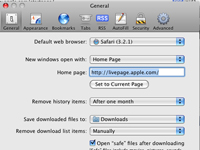
1Izvēlieties Safari → Preferences.
Vai arī nospiediet Command+, (komats). Tiek atvērts dialoglodziņš Safari preferences.
2 Noklikšķiniet uz cilnes Vispārīgi; pēc tam noklikšķiniet uz uznirstošās izvēlnes Saglabāt lejupielādētos failus un izvēlieties Cits.
Tiks atvērts faila navigācijas dialoglodziņš.
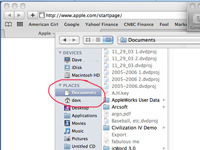
3 Pārejiet uz un atlasiet vietu, kur vēlaties saglabāt failus, un noklikšķiniet uz Atlasīt.
Jaunā atrašanās vieta tiks parādīta sadaļā Saglabāt lejupielādētos failus.
4 Noklikšķiniet uz pogas Aizvērt, lai izietu no Preferences.
Jūsu izvēlētā mape tagad būs noklusējuma atrašanās vieta visam, ko lejupielādējat no interneta.